画世界画线条如何自己修正 画世界画线条自动修正的方法
时间:2023-06-27 16:51:28
小编:369下载站
画世界画线条如何自己修正?画世界是一个为绘画爱好者打造的独特平台,它不仅仅是一个简单的绘画工具,更是一个充满创作灵感和交流的社区。这款软件汇集了各种令人惊叹的功能和特性,旨在帮助用户释放创造力,探索无限的绘画可能性。它提供了丰富多样的绘画工具,从传统的铅笔、钢笔到数字化的刷子、纹理,满足了不同绘画风格和技巧的需求。无论您是喜欢写实绘画、卡通插画还是抽象艺术,这款软件都能满足您的需求。它能够根据您的绘画风格和习惯,提供个性化的建议和辅助,帮助您更好地表达您的创意。画世界还可以自动修复线条,在画线之后自动修正为直线,下面小编介绍一下画线条自动修正的方法。
画世界画线条自动修正的方法
第一步:我们先来看一下这个工具的位置,打开画世界app,在上方的菜单栏中,点击*个图标,会展开一个小菜单,里面有很多的辅助工具可以使用,找到【抖动修正】工具,如图所示:
第二步:打开后,我们会发现在画布上面会有一个可调节的浮标,这里就是调节修正幅度的地方,数值越大,系统对线条修正的幅度也就越大,我们可以选择1、2和3这三个幅度,如图所示:
设置好之后,我们就切换成画笔工具在画布上绘制啦,使用了抖动修复和没使用的对比如图:
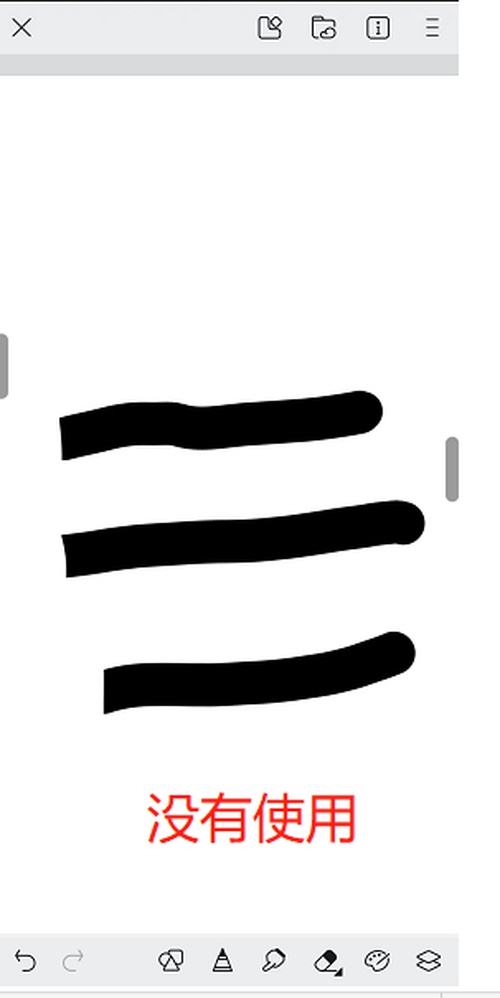
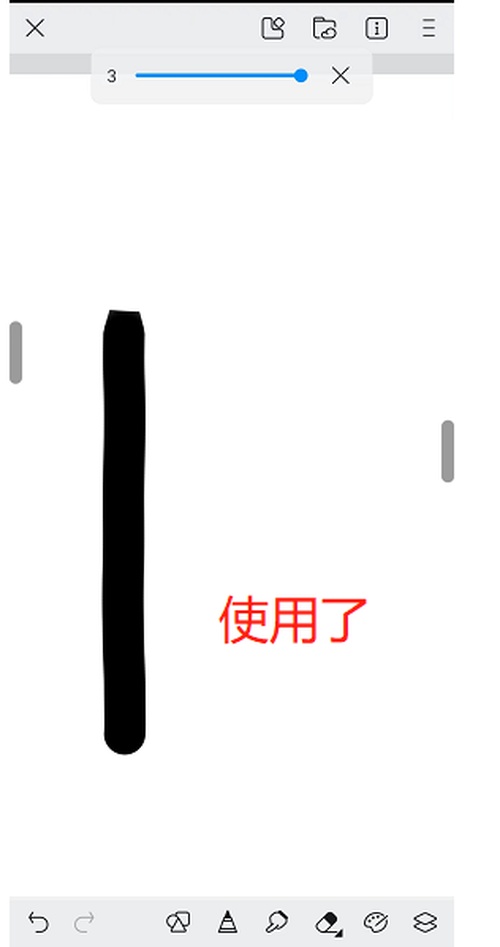
效果还是很不错的,很多小伙伴绘制的线条比较细,或者选择抖动修复数值比较小,所以会感觉没啥效果,可以重新设置一下试试看哦!
上面的内容就是小编为大家带来的画世界画线条自动修正的方法,希望对有需要的小伙伴能提供一些帮助。









